Autore:
Helen Garcia
Data Della Creazione:
13 Aprile 2021
Data Di Aggiornamento:
1 Luglio 2024

Contenuto
Il browser Safari mobile è stato migliorato per consentire di eliminare i dati del sito Web nella barra delle opzioni di Safari invece di eliminare cronologia e cookie e svuotare la cache. Questo articolo ti spiegherà come eliminare i dati del sito Web su iPhone, iPad, iPod Touch.
Passi
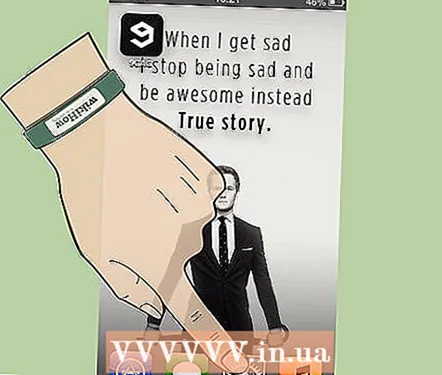 1 Nella schermata iniziale del tuo dispositivo, tocca Impostazioni.
1 Nella schermata iniziale del tuo dispositivo, tocca Impostazioni.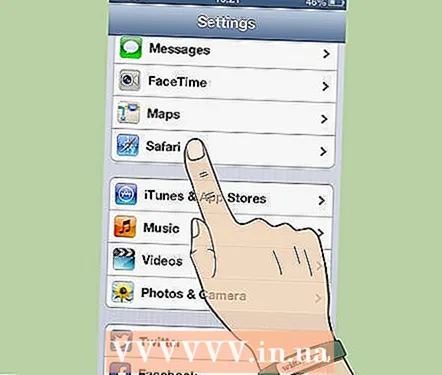 2 Fare clic su "Safari".
2 Fare clic su "Safari".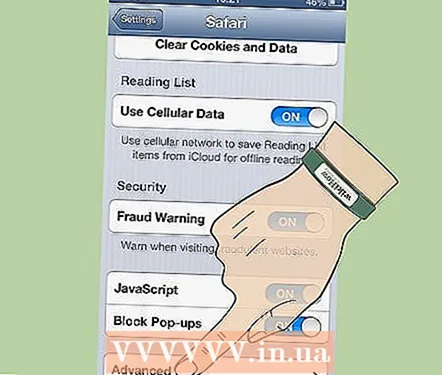 3 Fare clic su "Avanzate".
3 Fare clic su "Avanzate".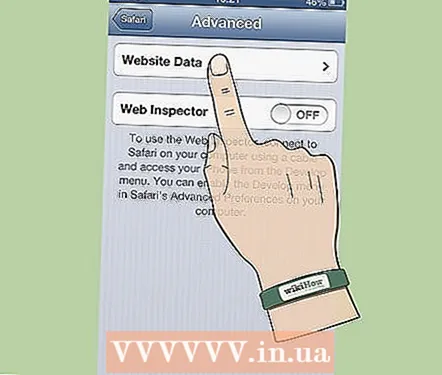 4 Fare clic su Dati del sito web.
4 Fare clic su Dati del sito web.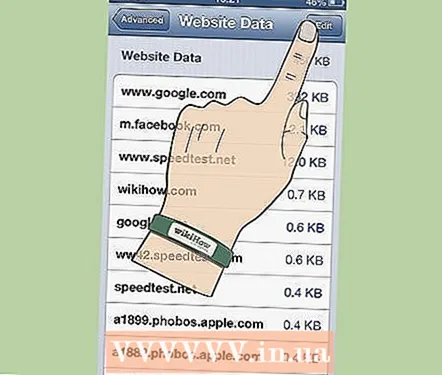 5 Fai clic su "Modifica" (nell'angolo in alto a destra).
5 Fai clic su "Modifica" (nell'angolo in alto a destra).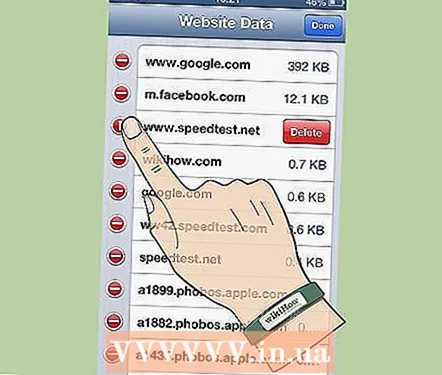 6 Fare clic sull'icona rossa (a sinistra del sito che si desidera eliminare) e quindi fare clic su Elimina.
6 Fare clic sull'icona rossa (a sinistra del sito che si desidera eliminare) e quindi fare clic su Elimina.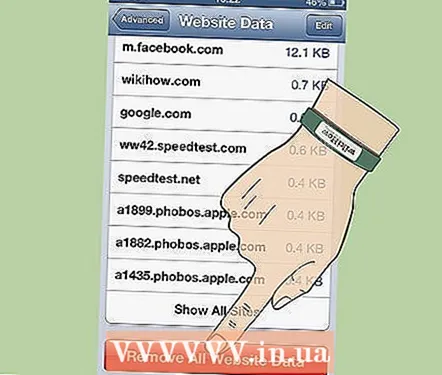 7 Puoi rimuovere tutti i dati del sito web scorrendo fino alla fine della pagina e facendo clic su Rimuovi tutti i dati del sito web.
7 Puoi rimuovere tutti i dati del sito web scorrendo fino alla fine della pagina e facendo clic su Rimuovi tutti i dati del sito web.
Consigli
- Puoi creare i tuoi "gesti" facendo clic su "Impostazioni" - "Accessibilità".
- IOS 5 ha un nuovo messenger iMessage che consente agli utenti di scambiare messaggi di testo tramite WiFi e 3G (iPad, iPhone, iPod).
Avvertenze
- iOS 5 è compatibile solo con iPad, iPad 2, iPhone 3GS, iPhone 4, iPod touch di 3a e 4a generazione.



